win10镜像下载方法
- 时间:2023年09月17日 13:08:17 来源:魔法猪系统重装大师官网 人气:15672
前几天小编闲来无事就跑到网站底下查看粉丝朋友给小编我留言询问的问题,还真的就给小编看到一个问题,那就是win10镜像下载,接下来小编我就话不多说,我们一起来好好学习一下win10镜像下载方法吧,大家一起来看看。
工具/原料:
系统版本:win10系统
品牌型号: 惠普暗影精灵9
软件版本:小鱼系统工具
方法/步骤:
小鱼系统镜像重装系统的方法
1、首先我们需要下载好win10系统镜像,并解压到电脑的非系统盘上。接着到小鱼一键重装系统官网,下载并安装小鱼一键重装系统后打开,点击第三个选项“备份还原”。
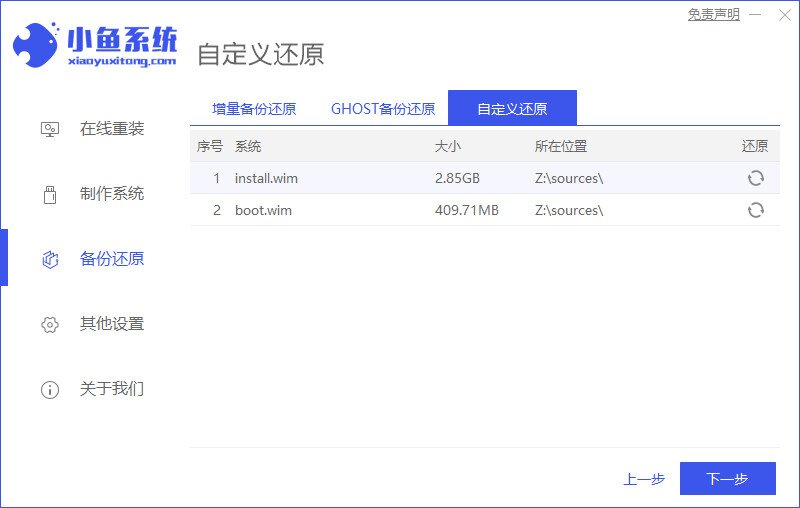
2、在备份还原界面当中,鼠标点击右侧“自定义还原”,选择需要安装的win10系统镜像,再点击“下一步”。
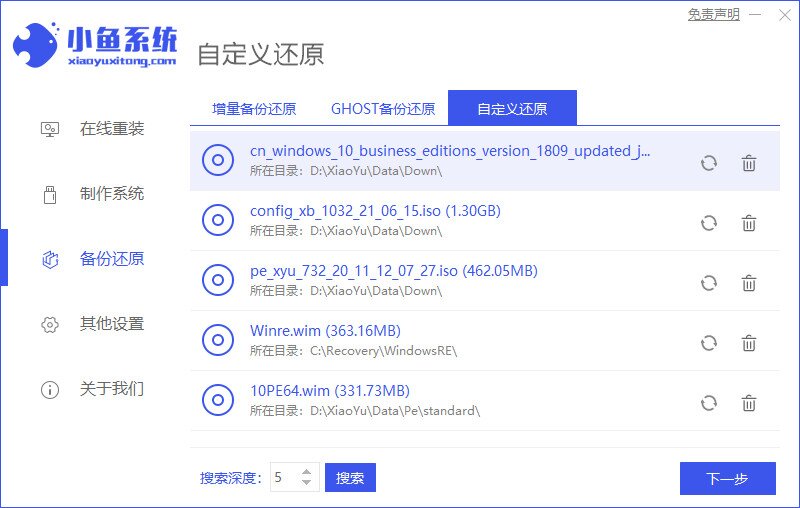
3、装机软件会自动检测,耐心等待检测完毕后,点击“开始安装”。
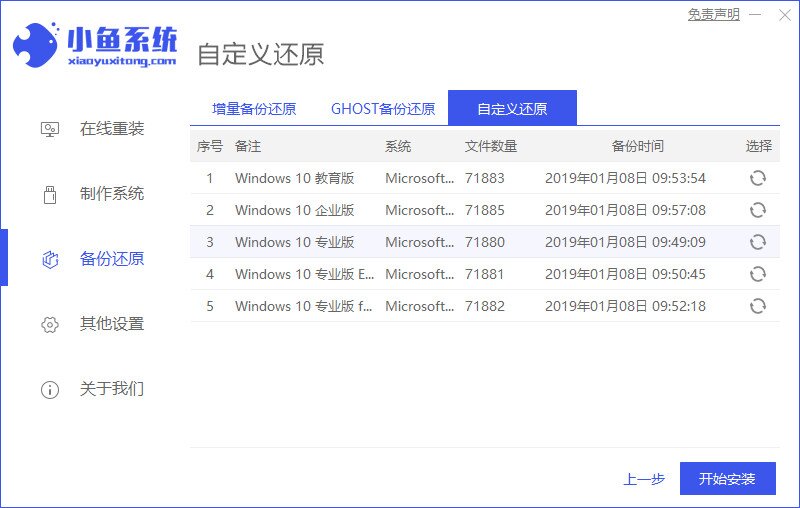
4、进入安装状态后,小鱼软件将会自动进入环境部署状态,等待部署完成后,点击“立即重启”。
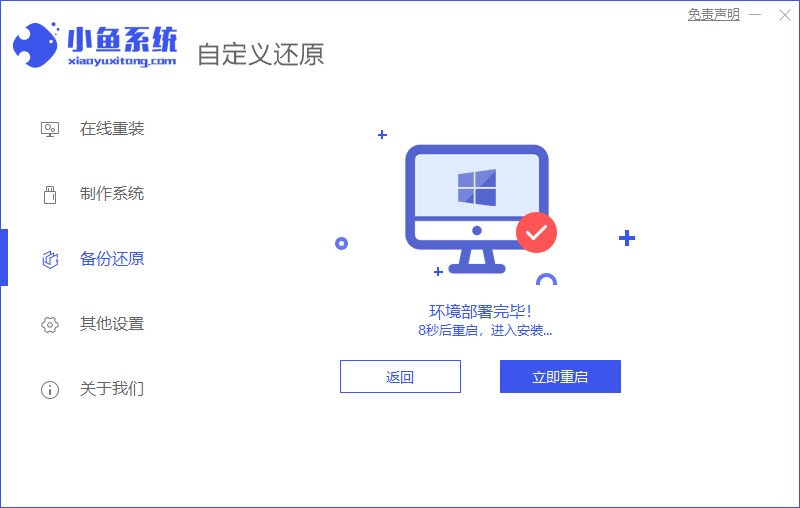
5、如图进入启动界面后选择“XiaoYui PE-MSDN Install Mode”后按回车键进入PE系统。
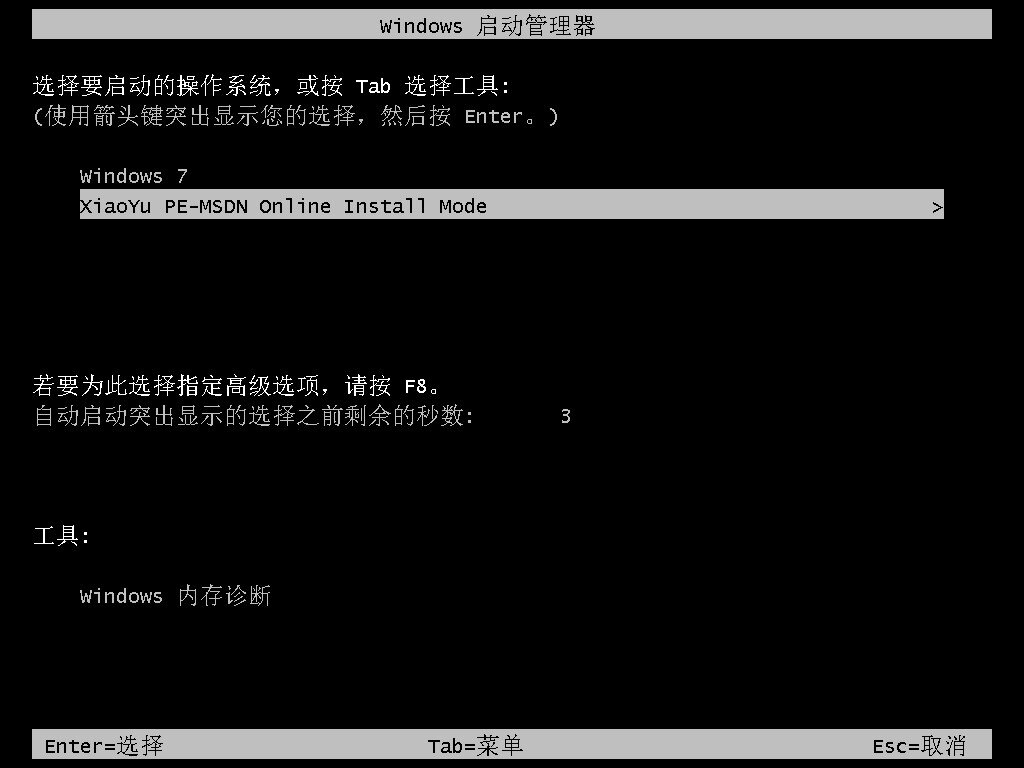
6、进入到PE系统后,再次点击打开小鱼软件,选择下载win10官网系统镜像安装到系统c盘中。
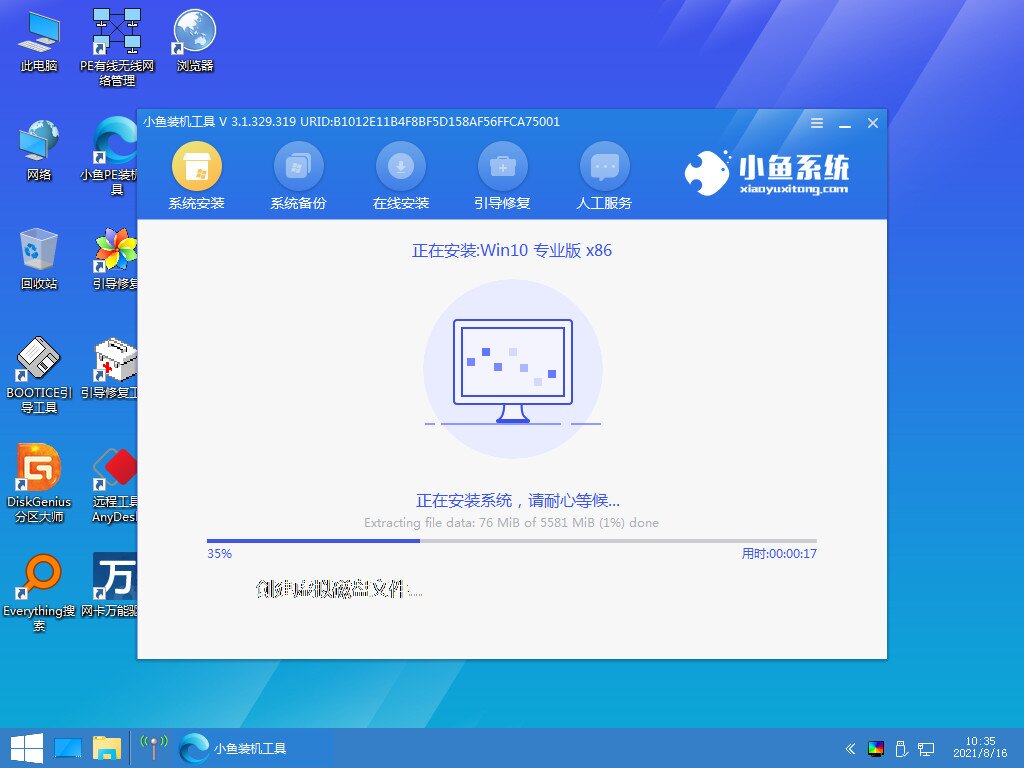
7、安装成功后,再次重启电脑。
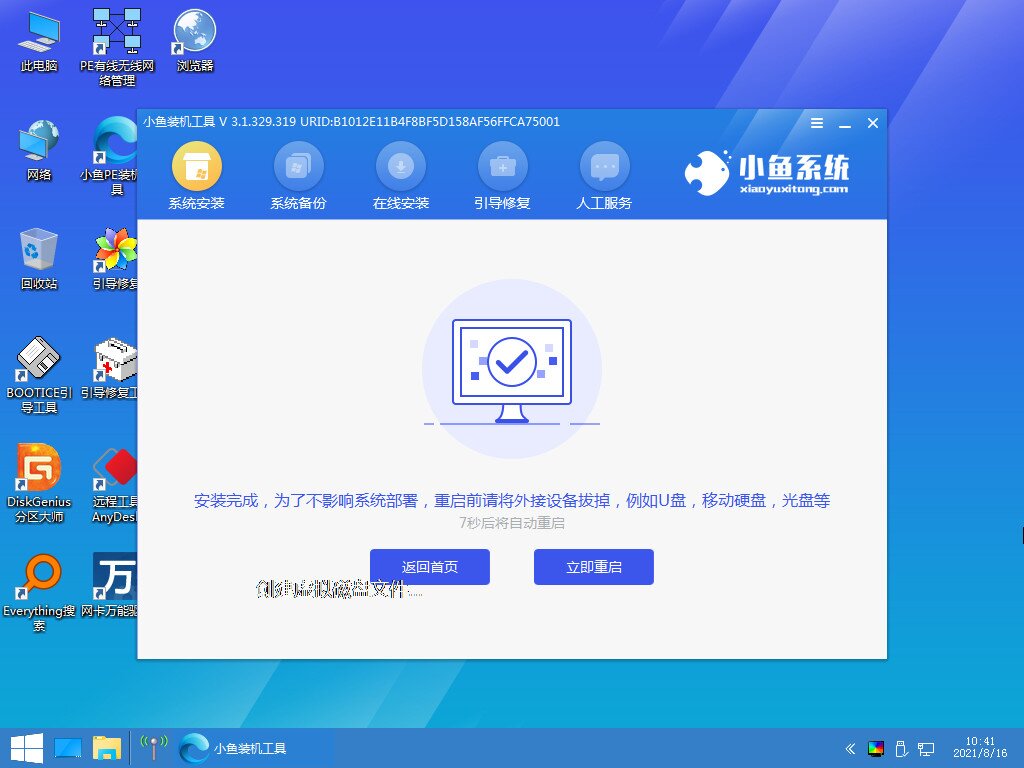
8、重启完成后进入win10系统桌面安装成功。
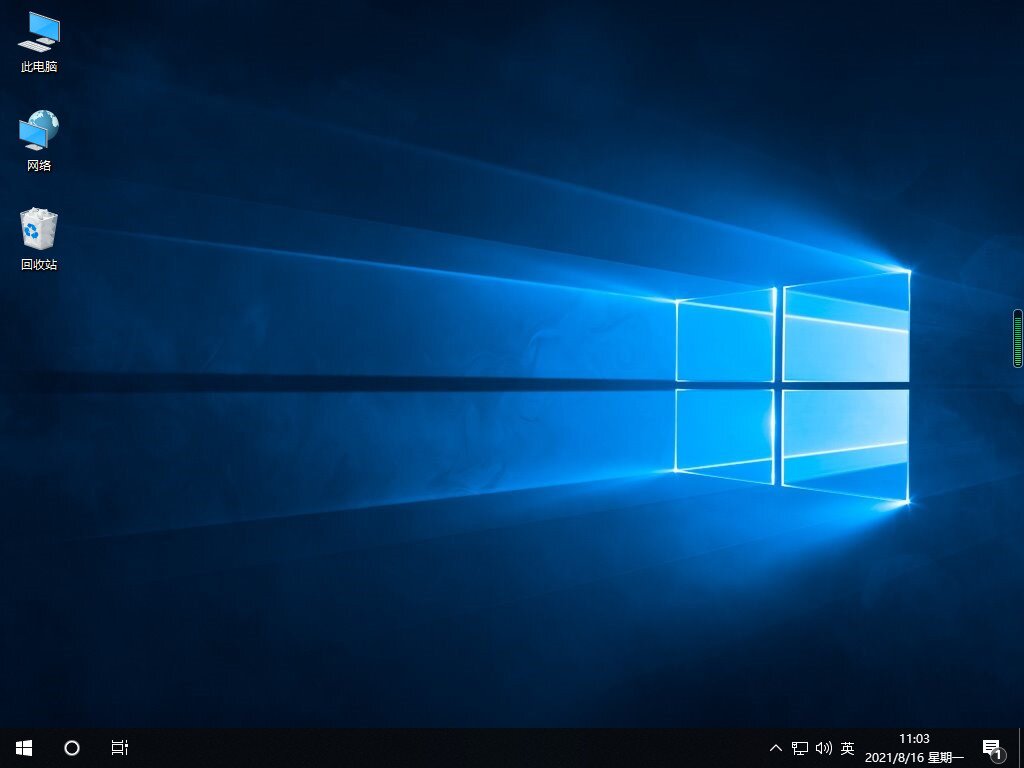
总结:以上就是win10镜像下载方法,希望能帮助到大家,有需要的小伙伴一起来看看吧。
win10镜像下载,win10镜像下载方法,win10镜像下载教程
上一篇:win10永久激活的方法
下一篇:Win10设置虚拟内存的方法









